
- Autor John Day [email protected].
- Public 2024-01-30 09:32.
- Zadnja promjena 2025-01-23 14:47.
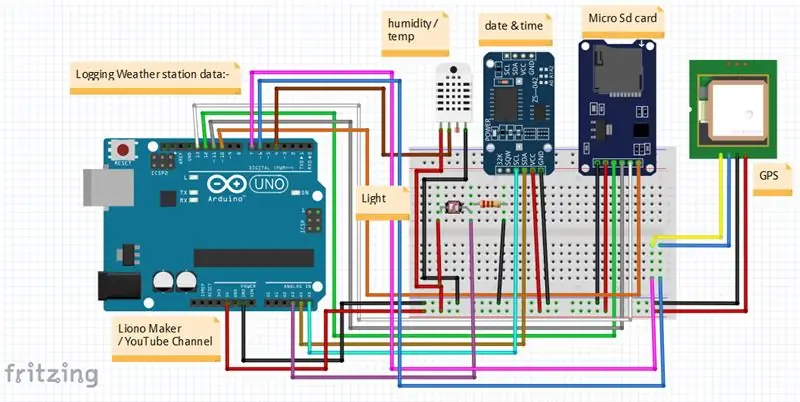
Uvod:
Bok, ovo je #LionoMaker. Ovo je moj otvoreni izvorni i službeni YouTube kanal.
Evo veze: Liono Maker / YOUTUBE KANAL
U ovom projektu naučit ćemo kako napraviti "Bilježenje podataka meteoroloških stanica". ovo je vrlo zanimljiv projekt. U ovom projektu koristim Micro SD karticu, DS3231 modul, DHT 11, GPS modul, LDR i Arduino UNO. Podaci meteorološke postaje znače da će detektirati vlažnost, temperaturu, svjetlo, datum i vrijeme, zemljopisnu dužinu i širinu.
BILJEŠKA:
1) U shemama Fritzing koristim pin6 i pin7 za komunikaciju GPS modula i pin 4 za komunikaciju DHT11. 2) U Proteus shemama koristim pin3 i pin 4 za komunikaciju GPS modula i pin6 za komunikaciju DHT11. 3) Inače su obje veze ispravne, samo moramo definirati pinove# u Arduino kodiranju prema shemi.
//*******************************************************
Korak 1:
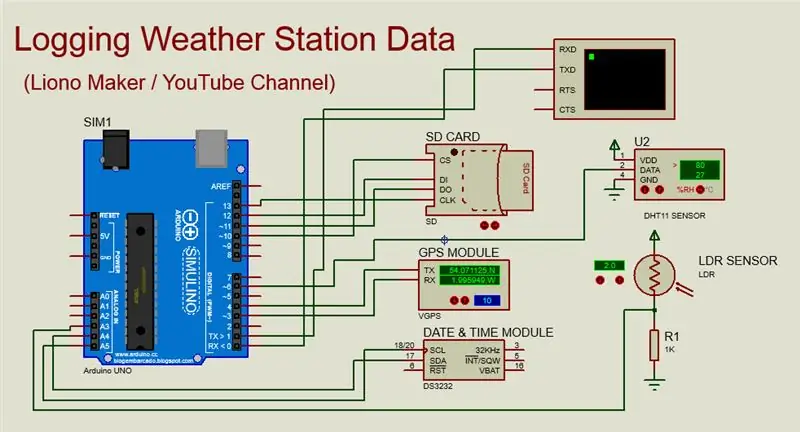
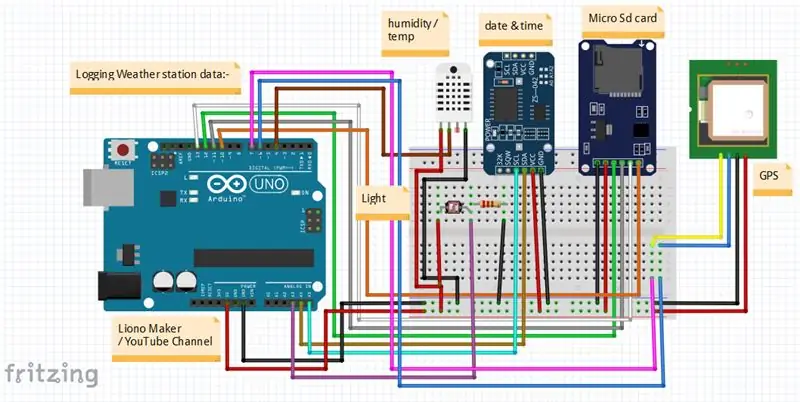
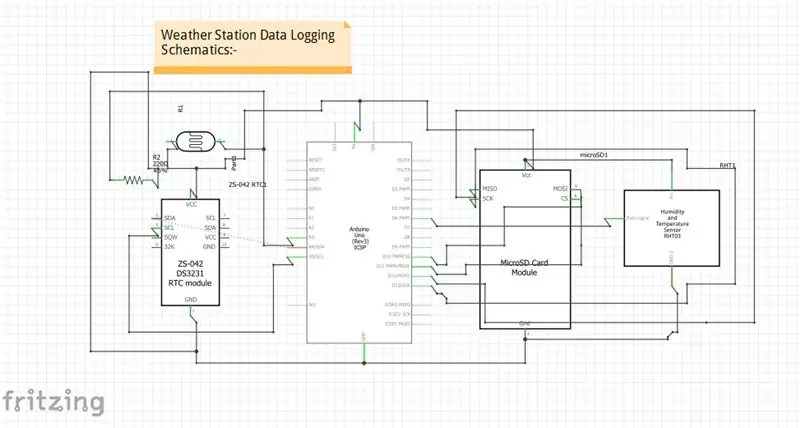
1_SD-kartica:-
SD (Secure Digital) kartice mogu se koristiti za pohranu podataka i bilježenje podataka. Primjeri uključuju pohranu podataka na digitalnim fotoaparatima ili mobilnim telefonima i zapisivanje podataka radi snimanja podataka sa senzora. Micro SD kartice mogu pohraniti 2 GB podataka i trebaju biti oblikovane kao format FAT32 (Tablica dodjele datoteka). Mikro SD kartica radi na 3.3V, pa se samo moduli micro SD kartice s čipom za promjenu razine napona od 5V do 3.3V i regulatorom napona od 3.3V mogu spojiti na napajanje Arduino 5V. Modul micro SD komunicira s Arduinom putem serijskog perifernog sučelja (SPI). SPI spojni pinovi na mikro SD modulu uključuju pinove MOSI, MISO, SCK i SS pin označeni odabir čipa (CS), koji su spojeni na Arduino pinove 11, 12, 13 i 10, respektivno.
Sučelje SD kartice s Arduinom UNO:
GND ------ GND
5 volti ------- VCC
Pin12 -------- MISO
Pin11 -------- MOSI
Pin13 ------- SCK
Pin10 -------- SCS
Podaci se zapisuju samo u datoteku na SD kartici prema uputama file.close (); stoga svaka instrukcija file.println (data) mora biti popraćena instrukcijom file.close (), a ispred nje mora biti SD.open ("naziv datoteke", FILE_WRITE). Funkcija SD.open () ima zadanu postavku FILE_READ, pa je za pisanje u datoteku potrebna opcija FILE_WRITE. Slijed uputa potrebnih svaki put za pisanje na SD karticu je SD.open ("naziv datoteke", FILE_WRITE); file.println (podaci); file.close ();
2) LDR:-
Fotootpornik (akronim LDR za smanjenje svjetlosnog otpora ili otpornik ovisan o svjetlu ili fotoprovodljiva ćelija) pasivna je komponenta koja smanjuje otpor u odnosu na primanje svjetline (svjetlosti) na osjetljivoj površini komponente. Otpor fotootpornika opada s povećanjem intenziteta upadne svjetlosti; drugim riječima, pokazuje fotovodljivost.
LDR sučelje s Arduino UNO:
Njegov jedan priključak spojen je s 5 volti, a drugi terminal s 1k otpornikom. Drugi kraj 1k otpornika je uzemljen. LDR je sam po sebi otpornik i ova se vrsta konfiguracija koristi za mjerenje i napon, ovo je tehnika razdjelnika napona. Zajednički terminal spojen je na analogni pin# A3 Arduino UNO -a.
3) DS3231:-
Datum i vrijeme mjerenja senzora ili zapisa podataka mogu se uključiti pri upisu podataka na SD karticu pomoću modula sata u stvarnom vremenu (RTC), poput DS3231. Sat u stvarnom vremenu može pružiti sekunde, minute, sate, dan, datum, mjesec i godinu. DS3231 se može napajati s 3,3 V ili 5 V, a CR2032 litijeva baterija s gumbom napaja RTC kada nije spojena na Arduino. DS3231 također ima ugrađen senzor temperature. DS3231 koristi I2C komunikaciju s dvije dvosmjerne linije:
1) Serijski sat (SCL)
&
2) Serijski podaci (SDA)
NAPOMENA: >>> DS3231 povezan s Arduinom UNO -om kao takvim;
DS3231: Arduino UNO:
Gnd ----------------------- Gnd
VCC --------------------- 5 volti
SDA -------------------- pin# A4
SCL -------------------- pin#A5
4) DHT11:-
DHT11 je jeftin digitalni senzor za mjerenje temperature i vlage. Ovaj senzor može se jednostavno povezati s bilo kojim mikrokontrolerom kao što je Arduino, Raspberry Pi itd … za trenutno mjerenje vlažnosti i temperature. Senzor vlažnosti i temperature DHT11 dostupan je kao senzor i kao modul. Razlika između ovog senzora i modula je pull-up otpornik i LED za uključivanje. DHT11 je senzor relativne vlažnosti. Za mjerenje okolnog zraka ovaj senzor koristi termostat i kapacitivni senzor vlažnosti.
Povezivanje DHT 11 senzora s Arduino UNO:
DHT11 Arduino UNO
GND ---------------------------- GND
VCC ----------------------------- 5 volti
Podaci (signal) ------------------ pin#6
5) GPS modul:-
GPS (Global Positioning System) modul i koristi se za navigaciju. Modul jednostavno provjerava svoju lokaciju na zemlji i daje izlazne podatke koji su zemljopisna dužina i širina.
Postoje različite vrste GPS modula i koriste se za pronalaženje vrijednosti različitih varijabli. kao što su;
//**********************************************************************************************************************
NAPOMENA:- ZA VIŠE DETALJA MOŽETE ZVATI OVU FUNKCIJU;
gps.getDataGPRMC (vrijeme, status, zemljopisna širina, širina, hemisfera, longitud, longitudMeridiano, speedKnots, trackAngle, datum, magnetska varijacija, magnetska varijacijaOrijentacija);
Serial.println (vrijeme); Serial.println (status);
Serijski.println (širina);
Serial.println (latitudHemisphere);
Serijski.println (uzdužni);
Serial.println (longitudMeridiano);
Serial.println (speedKnots);
Serial.println (trackAngle);
Serial.println (datum);
Serial.println (magnetska varijacija);
Serial.println (magnetskaVariationOrientation);
//******************************************************************************************************************
drugi se primjer koristi za stvaranje veze za GPS modul. kao što su;
gps. Google (veza);
//*******************************************************************************************************************
&&&
NAPOMENA:- AKO NE DOBITE VIŠE DETALJA, Ovu funkciju možete pozvati;
gps.getDataGPRMC
latitud, latitudHemisfera, longitud, longitudMeridiano
; Serijski.println (širina);
Serial.println (latitudHemisphere);
Serijski.println (uzdužni);
Serial.println (longitudMeridiano);
//******************************************************************************************************************
Koristio sam ove retke za dobivanje LONGITUDEE & LATITUDE.
Longi = (gps.location.lng (), 54.01125); Lati = (gps.location.lat (), 1.95949);
//******************************************************************************************************************
Bilješka:
možete koristiti gornje kodiranje da biste dobili više informacija o svom GPS modulu. Upravo sam koristio geografsku dužinu i širinu.
//******************************************************************************************************************
SLJEDEĆI JE NAČIN POVEZIVANJA GPS MODULA S ARDUINO UNO:
GPS modul: Arduino UNO:
Gnd ----------------------------- Gnd
Vcc ------------------------------ 5volt
RX ------------------------------- pin#3
TX ------------------------------ pin#4
//********************************************************************************************************************
Korak 2:
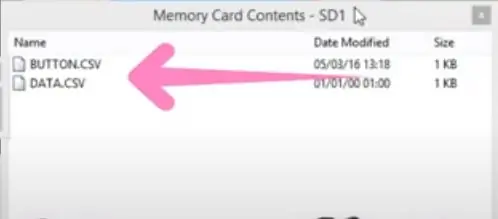
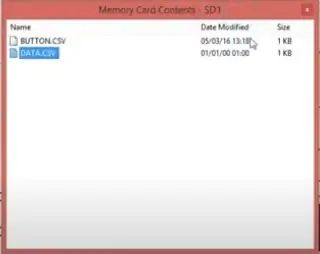
KAKO DOBITI DATOTEKU "DATA. CSV" ZA SIMULACIJU PROTEUSA:-
BILJEŠKA:
> Prvo provjerite je li vaš krug ispravan i nema grešaka.
> učitali ste hex datoteku u Arduino UNO.
> učitali ste datoteku SD kartice na SD karticu.
> pokrenite simulaciju nakon što pritisnete gumb za reprodukciju u donjem lijevom kutu na Proteusu.
> vaš virtualni terminal je otvoren i vaši se podaci bilježe nakon kašnjenja (1000);
>>>>>>>>>> Pritisnite Esc >>>>>>>>>>>>>>>>>>>
vidjet ćete prozor sa sadržajem memorijske kartice, ovdje je dostupna datoteka data.csv. Izvezite ga u računalo.
3. korak:
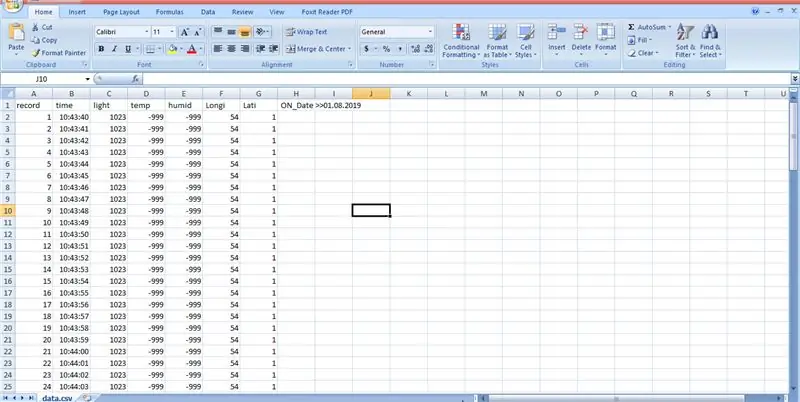
EXCEL Rad:-
Otvorite Excel i u njega unesite svoju datoteku data.csv. podaci će biti prikazani u stupcima s imenom i uzeti linijske grafikone.
Korak 4:
Preporučeni:
Kako poslati podatke s M5Stack StickC -a u Delphi: 6 koraka

Kako poslati podatke s M5Stack StickC -a u Delphi: U ovom videu ćemo naučiti kako slati vrijednosti sa StickC ploče u Delphi VCL aplikaciju koristeći Visuino. Pogledajte video
Kako čitati DHT podatke na LCD -u pomoću Raspberry Pi: 6 koraka

Kako čitati DHT podatke na LCD -u pomoću Raspberry Pi: Temperatura i relativna vlažnost zraka važni su vremenski podaci u okruženjima. To mogu biti podaci koje mini meteorološka stanica pruža. Očitavanje vaše temperature i relativne vlažnosti s Raspberry Pi može se postići pomoću različitih varijanti
Tweetanje meteorološke postaje: 8 koraka (sa slikama)

Tweetanje meteorološke postaje: Jeste li ikada željeli pratiti trenutne vremenske uvjete u vašem gradu, ugljični otisak, razinu buke i onečišćenja? Želite li biti križar klimatskih promjena ili postaviti vlastitu meteorološku postaju za tvitovanje i podijeliti svoje lokalne vremenske uvjete sa ženom
Kako poslati podatke u oblak pomoću Arduino Etherneta: 8 koraka

Kako poslati podatke u oblak pomoću Arduino Etherneta: Ova uputa pokazuje vam kako objaviti svoje podatke na AskSensors IoT platformi pomoću Arduino Ethernet Shielda. Ethernet štit omogućuje vašem Arduinu da se jednostavno poveže s oblakom, šalje i prima podatke putem internetske veze. Što mi
Ideja o aktivnosti DIY meteorološke stanice za starije od 12 godina: 4 koraka

Ideja o aktivnosti DIY meteorološke postaje za starije od 12 godina: U ovoj aktivnosti sudionici će postaviti svoju meteorološku stanicu, poslati je u zrak i nadzirati snimke (svjetlo, temperatura, vlaga) u stvarnom vremenu putem aplikacije Blynk. Povrh svega ovoga, naučit ćete kako objaviti zabilježene vrijednosti
